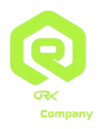نحوه مشاهده و مدیریت Email Disk Usage در cPanel
کنترل پنل cPanel یکی از ابزارهای قدرتمند و پرکاربرد برای مدیریت هاستینگ و امکانات مرتبط با وبسایت است. یکی از قابلیتهای مهم این کنترل پنل، مدیریت فضای استفادهشده توسط ایمیلها است. گاهی اوقات فضای اختصاصیافته به ایمیلها پر میشود و این موضوع ممکن است باعث از کار افتادن سرویسهای ایمیل شود. بنابراین، ضروری است که نحوه مشاهده و مدیریت Email Disk Usage را بدانید. در این مقاله، بهصورت کامل و گامبهگام این فرآیند را توضیح خواهیم داد.
ورود به cPanel
1. ابتدا وارد کنترل پنل cPanel خود شوید. برای این کار باید آدرس ورود به cPanel (مانند example.com/cpanel) را در مرورگر وارد کنید.
2. نام کاربری و رمز عبور خود را وارد کنید. این اطلاعات معمولاً هنگام خرید هاست در اختیار شما قرار میگیرد.
یافتن گزینه Email Disk Usage
1. پس از ورود به cPanel، در صفحه اصلی به بخش Email بروید.
2. در این بخش، گزینهای با عنوان Email Disk Usage وجود دارد. روی این گزینه کلیک کنید.
مشاهده میزان فضای استفادهشده توسط ایمیلها
پس از ورود به بخش Email Disk Usage، لیستی از اکانتهای ایمیل موجود در هاست خود را مشاهده خواهید کرد. در این لیست، اطلاعات زیر برای هر اکانت نمایش داده میشود:
نام اکانت ایمیل
فضای استفادهشده: میزان فضایی که توسط ایمیلها و فایلهای مرتبط با آن اکانت اشغال شده است.
فضای قابلدسترس: میزان فضای باقیمانده که اکانت ایمیل میتواند استفاده کند.
مدیریت فضای ایمیل
برای مدیریت فضای اشغالشده توسط ایمیلها، میتوانید اقدامات زیر را انجام دهید:
1. حذف ایمیلهای غیرضروری
1. روی نام اکانت ایمیل موردنظر کلیک کنید.
2. گزینههایی برای مشاهده و حذف ایمیلها نمایش داده میشود.
3. میتوانید بر اساس اندازه، تاریخ یا موضوع ایمیلها، آنها را مرتب کرده و ایمیلهای غیرضروری را حذف کنید.
2. تنظیم محدودیت فضای ایمیل
اگر فضای تخصیصیافته به یک اکانت ایمیل کم است، میتوانید محدودیت آن را افزایش دهید:
1. به بخش Email Accounts در cPanel بروید.
2. اکانت ایمیل موردنظر را پیدا کرده و روی گزینه Manage کلیک کنید.
3. در قسمت Quota, مقدار فضای بیشتری اختصاص دهید.
4. تغییرات را ذخیره کنید.
3. انتقال ایمیلها به سیستم لوکال
برای صرفهجویی در فضای هاست، میتوانید ایمیلهای مهم را به سیستم کامپیوتر خود انتقال دهید:
1. از یک نرمافزار مدیریت ایمیل (مانند Outlook یا Thunderbird) استفاده کنید.
2. اکانت ایمیل خود را به نرمافزار متصل کنید.
3. ایمیلها را دانلود کرده و از سرور حذف کنید.
4. تنظیمات Auto-Delete برای ایمیلهای قدیمی
cPanel این امکان را فراهم میکند که ایمیلهای قدیمی بهصورت خودکار حذف شوند:
1. به بخش Email Disk Usage بروید.
2. گزینه Free up space را انتخاب کنید.
3. تنظیم کنید که ایمیلهایی که از تاریخ مشخصی قدیمیتر هستند، حذف شوند.
بررسی مشکلات احتمالی
اگر بعد از اجرای این مراحل، هنوز با مشکل کمبود فضا مواجه هستید، ممکن است نیاز باشد:
1. بررسی Logs سرور: گاهی اوقات لاگها فضای زیادی اشغال میکنند.
2. افزایش فضای هاست: در صورت نیاز به فضای بیشتر، میتوانید از سرویسدهنده هاست خود درخواست ارتقای پلن کنید.
نکات پایانی
مدیریت فضای ایمیلها یکی از وظایف مهم در نگهداری از یک وبسایت یا کسبوکار آنلاین است. با استفاده از امکانات cPanel و رعایت موارد ذکرشده، میتوانید فضای ایمیلها را بهصورت بهینه مدیریت کنید و از بروز مشکلات احتمالی جلوگیری کنید.
پیشنهاد میشود بهصورت دورهای فضای ایمیلها را بررسی کنید و از پر شدن ناگهانی آن جلوگیری کنید. این اقدام نهتنها
باعث بهبود عملکرد وبسایت و ایمیلهای شما میشود، بلکه از مشکلات احتمالی در ارتباطات شما نیز پیشگیری میکند.